Sie haben vielleicht bemerkt, dass VOB-Dateien nur in einigen wenigen Playern wie VLC oder speziellen DVD-Playern funktionieren. Das macht es schwierig, sie reibungslos auf verschiedenen Plattformen abzuspielen oder zu bearbeiten. Um Ihre VOB-Datei mit allen Geräten kompatibel zu machen, ändern Sie sie am besten in ein gängiges Format wie MP4. Wie machen Sie also diese Konvertierung? Um Ihnen dabei zu helfen, haben wir diesen Blogbeitrag verfasst. Hier stellen wir Ihnen 3 kostenlose Converter vor, mit denen Sie VOB ganz einfach online oder offline in MP4 konvertieren können. Lesen Sie weiter, um alle Details zu erfahren.
In diesem Artikel
Die VOB- und MP4-Formate verstehen
Lassen Sie uns zunächst verstehen, was VOB- und MP4-Formate sind. Wenn Sie die Verwendungszwecke dieser 2 Dateien und ihre Unterschiede kennen, können Sie Ihre Videodateien problemlos beurteilen.
VOB Format

VOB ist ein Videoformat, das häufig auf DVDs im Ordner VIDEO_TS zu finden ist. Es enthält alles von der DVD, wie Videos, Audio und Untertitel. Es folgt dem MPEG-2-Stream-Format.
MP4 Format

MP4 oder MPEG4, ist ein Dateiformat, das Videos und Audio speichert. Es kann auch Bilder und Untertitel enthalten. Sie verwenden es vielleicht oft, um Videos online zu teilen. MP4 kann verschiedene Daten in private Streams aufnehmen und verwendet einen eindeutigen Hinweis, um Streaming-Informationen aufzunehmen.
Hauptunterschiede zwischen VOB und MP4
| Aspekt | VOB Format | MP4 Format |
| Primäre Verwendung | Struktur und Inhalt der DVD | Plattformübergreifender Multimedia-Container |
| Kompatibilität | Eingeschränkt über DVD-Player hinaus | Weitreichende Unterstützung für alle Geräte |
| Dateierweiterung | .vob | .mp4 |
| Komprimierung | Im Allgemeinen weniger effizient | Effiziente Komprimierung für Qualität |
| Untertitel Handhabung | Normalerweise in VOB-Dateien eingebettet | Unterstützt separate Untertitelspuren |
VOB in MP4 konvertieren mit Online Converter Tools
Sind Sie bereit, VOB in MP4 zu konvertieren? Entdecken Sie die Leichtigkeit der Online-Tools, die für diese Aufgabe entwickelt wurden. Hier sind die 3 besten Online-Tools zum Konvertieren von VOB in MP4 für eine reibungslose Dateiumwandlung.
1. Online Video Converter
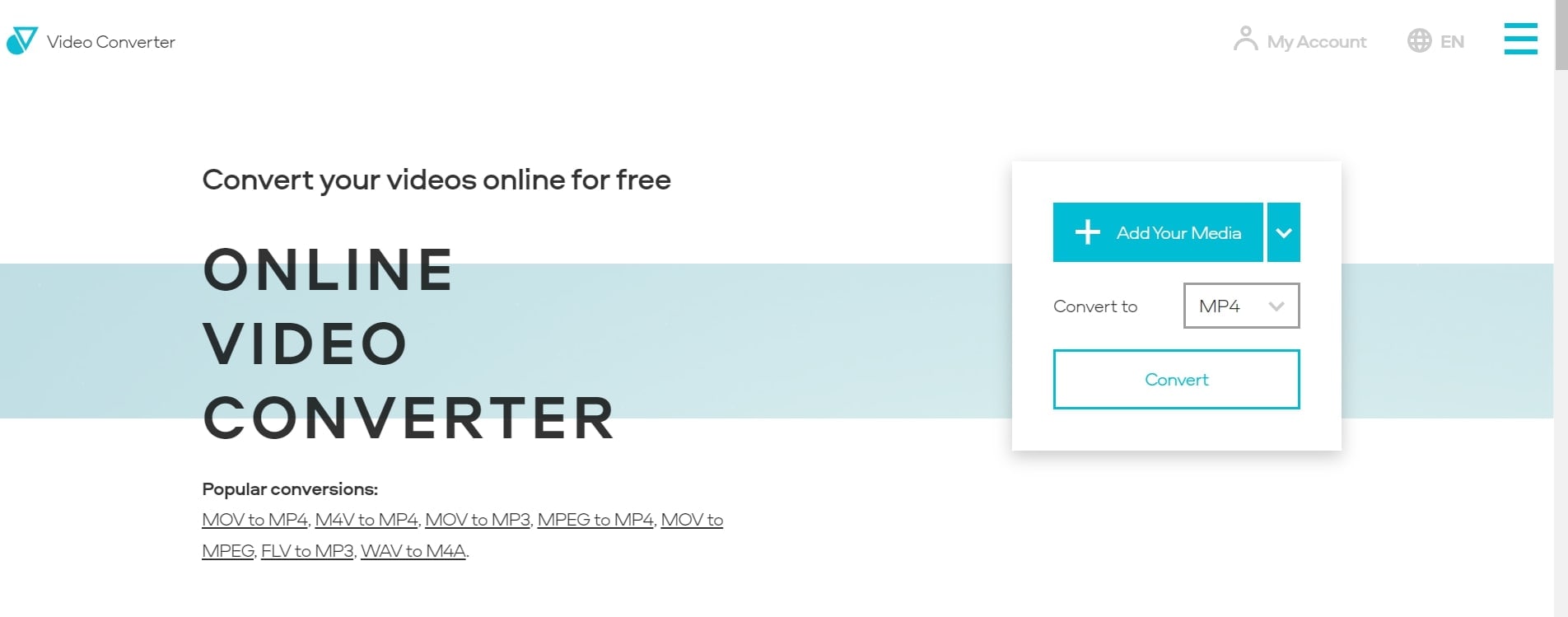
Der Online Video Converter ist ein praktischer Dienst mit gängigen Video- und Audioformaten. Hier können Sie ganz einfach und kostenlos VOB in MP4 konvertieren. Ihre konvertierten Dateien sind sicher, da sie vom Server gelöscht werden, sobald Sie sie heruntergeladen haben. Die Konvertierung ist einfach - Sie müssen sich nicht mit Frame-Raten, Verhältnissen oder Video- und Audio-Codecs herumschlagen. Laden Sie einfach Ihre Datei hoch und der Dienst kümmert sich um den Rest.
Funktionen
- Funktioniert problemlos mit den gängigsten Video- und Audioformaten.
- Benutzerfreundliche Oberfläche für eine unkomplizierte Konvertierung.
- Wählen Sie die Komprimierung von Dateien, um die Speicherung zu optimieren, ohne die Qualität zu beeinträchtigen.
- Gewährleistet die Sicherheit Ihrer Daten mit einer sicheren und zuverlässigen Plattform.
Um Ihre VOB-Datei in MP4 zu konvertieren, folgen Sie diesen einfachen Schritten:
Schritt 1: Besuchen Sie die Webseite des Online Video Converters.
Schritt 2: Klicken Sie auf "Ihre Medien hinzufügen".
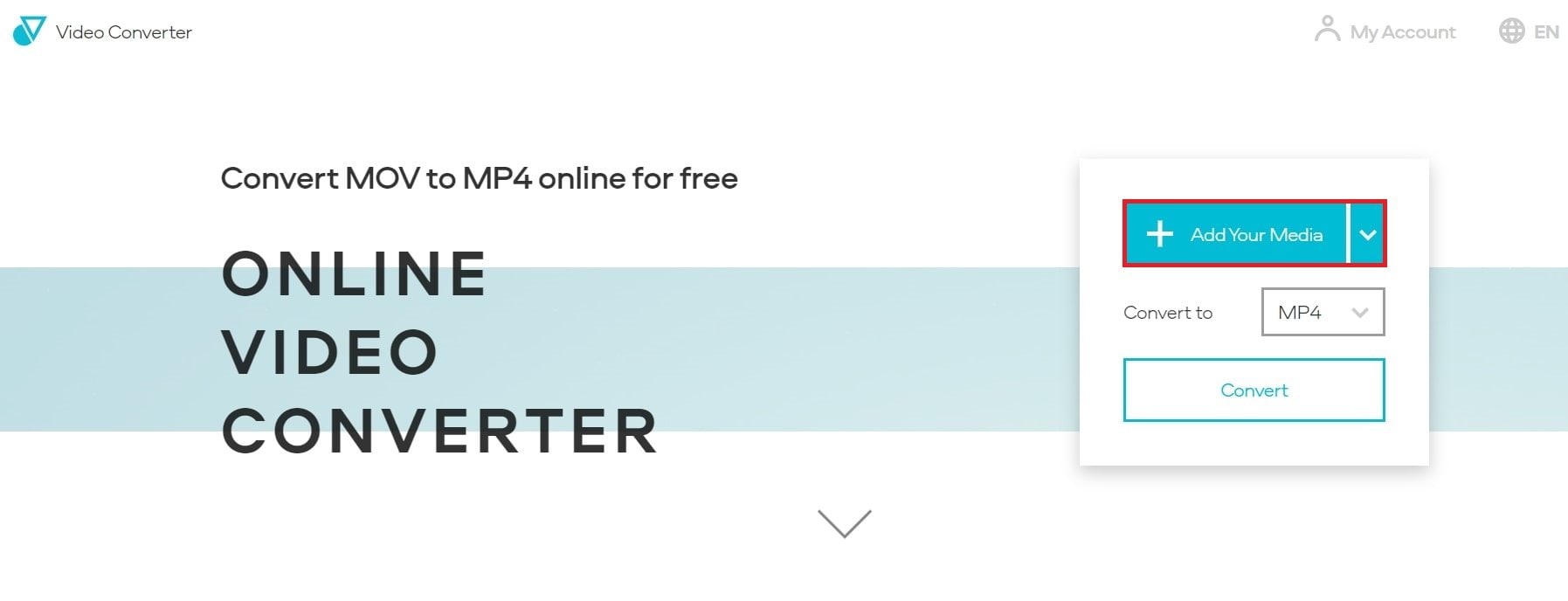
Schritt 3: Suchen Sie Ihre Datei und klicken Sie auf Öffnen.
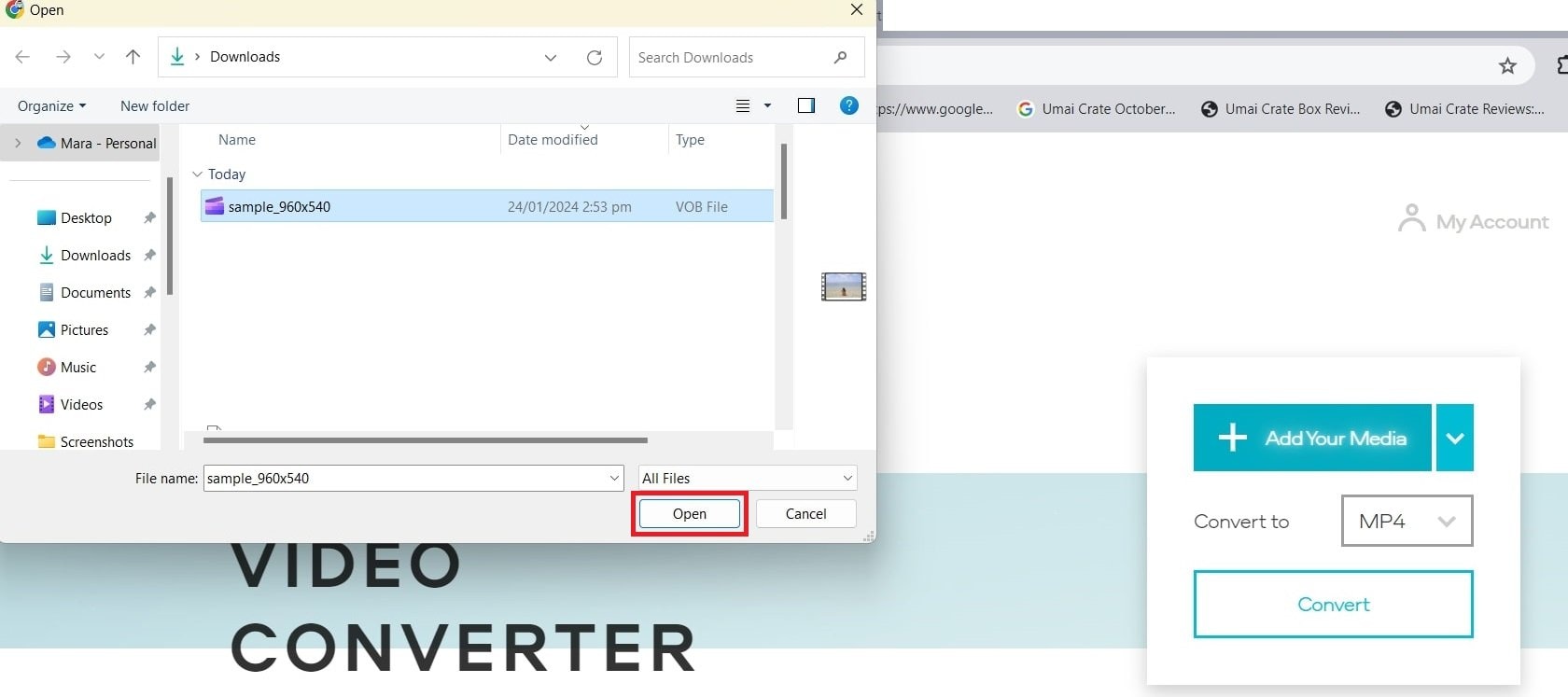
Schritt 4: Klicken Sie auf Konvertieren, um den Vorgang zu starten.
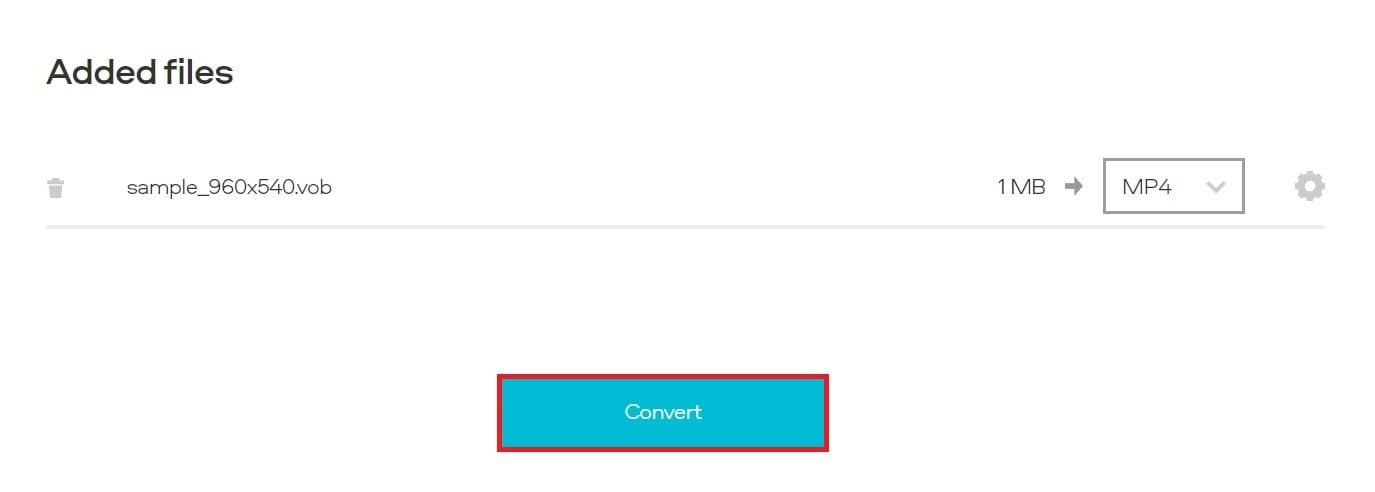
Schritt 5: Klicken Sie auf Download, um die Konvertierung zu starten.
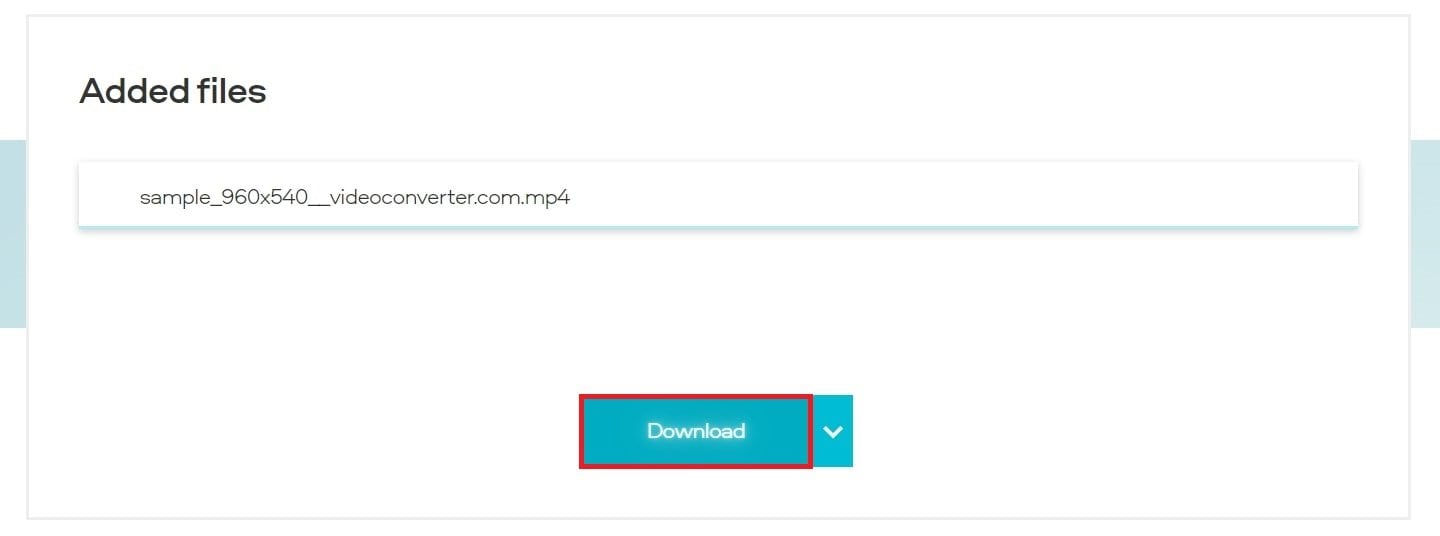
2. CloudConvert
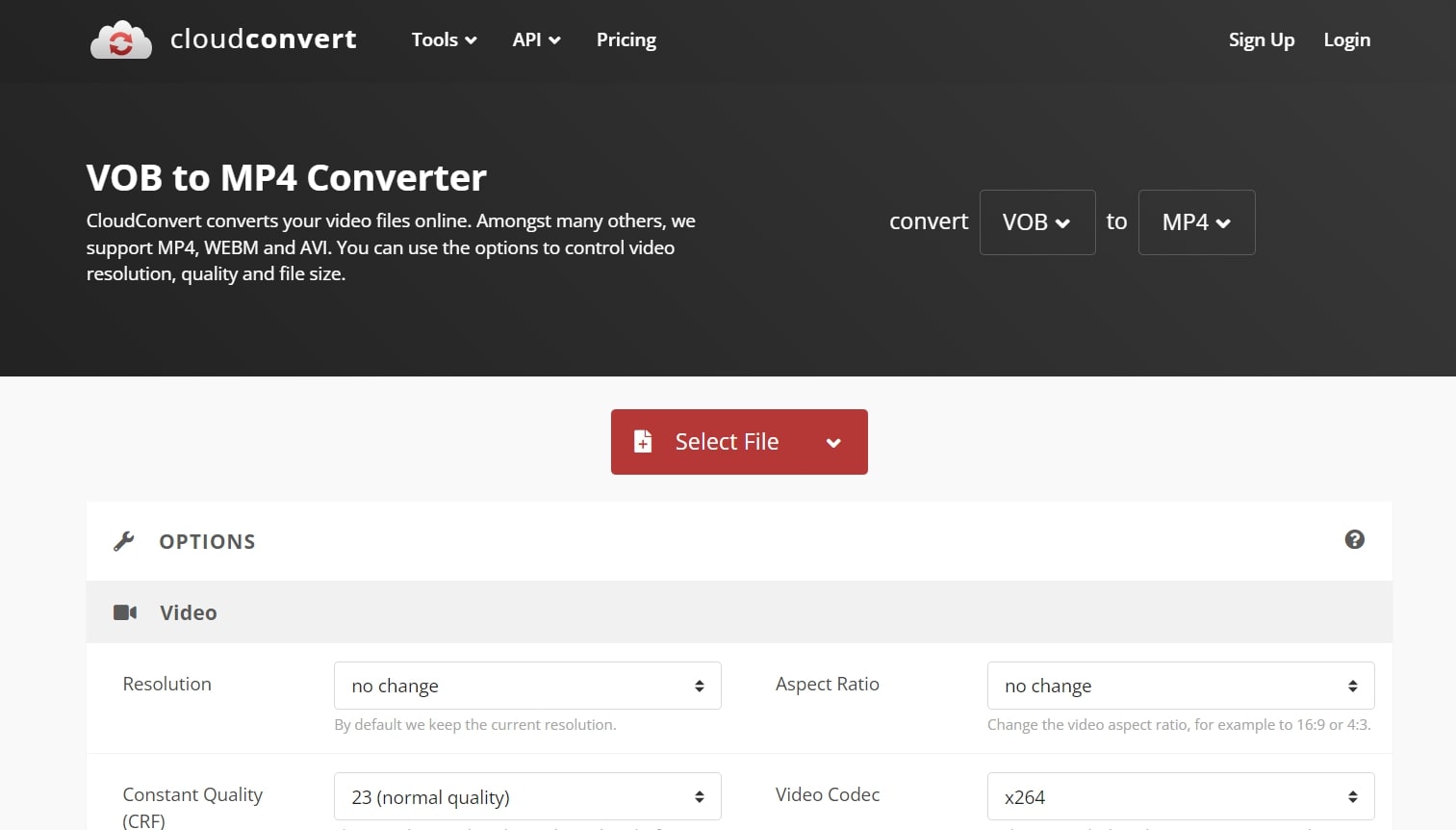
Sie suchen einen kostenlosen Online Converter für VOB-Dateien? Lernen Sie CloudConvert kennen. Sie können grundlegende Einstellungen für die Konvertierung vornehmen, wie z.B. die Auflösung, die Qualität und die Dateigröße von Videos. Sie können Untertitel hinzufügen und Bitrate, Framerate und Seitenverhältnis mit zusätzlichen Funktionen auswählen.
Funktionen
- Unterstützt mehr als 200 Formate
- Fähigkeit zum Trimmen
- Stapelverarbeitung von Dateien
- Hochwertige VOB-Konvertierung
Schritt 1: Klicken Sie auf "Datei auswählen", um ein oder mehrere Videos hochzuladen.
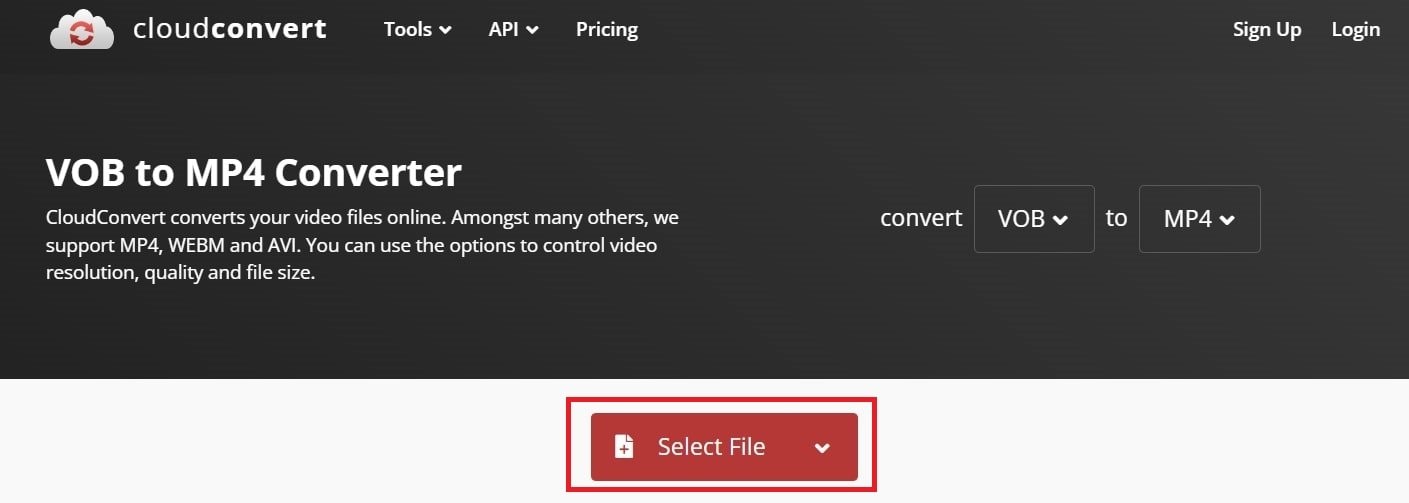
Schritt 2: Vergewissern Sie sich, dass in der Konvertieren Dropdown-Liste "in MP4" ausgewählt ist. Klicken Sie dann auf Konvertieren.
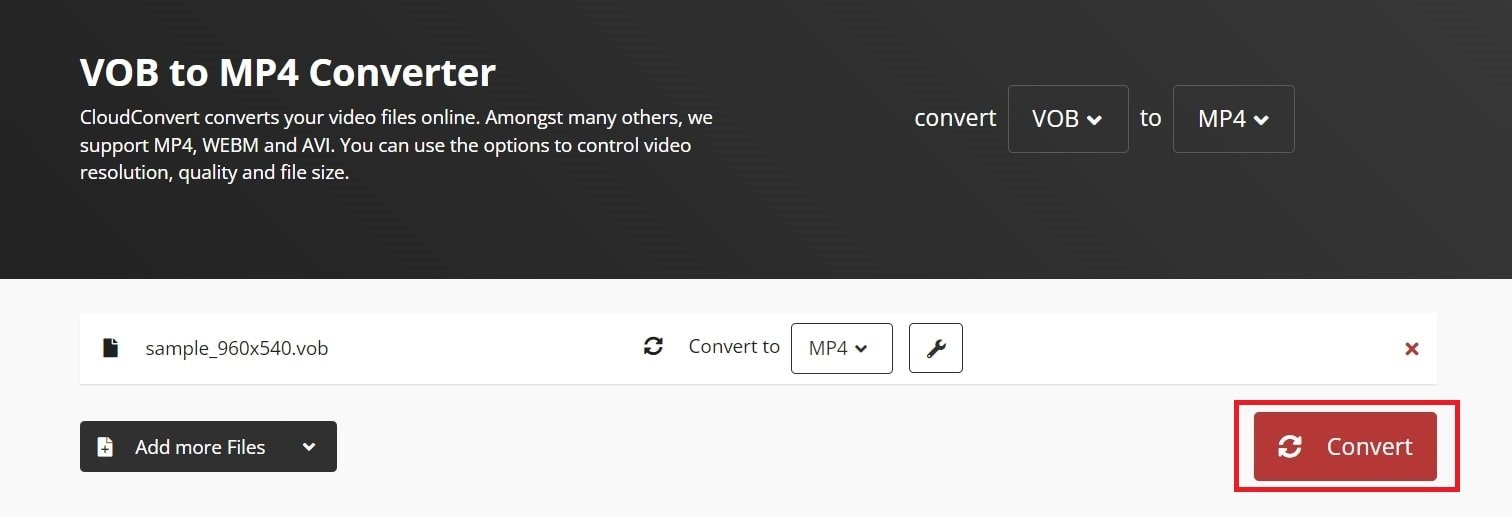
Schritt 3: Nachdem der Vorgang abgeschlossen ist, klicken Sie auf Download.
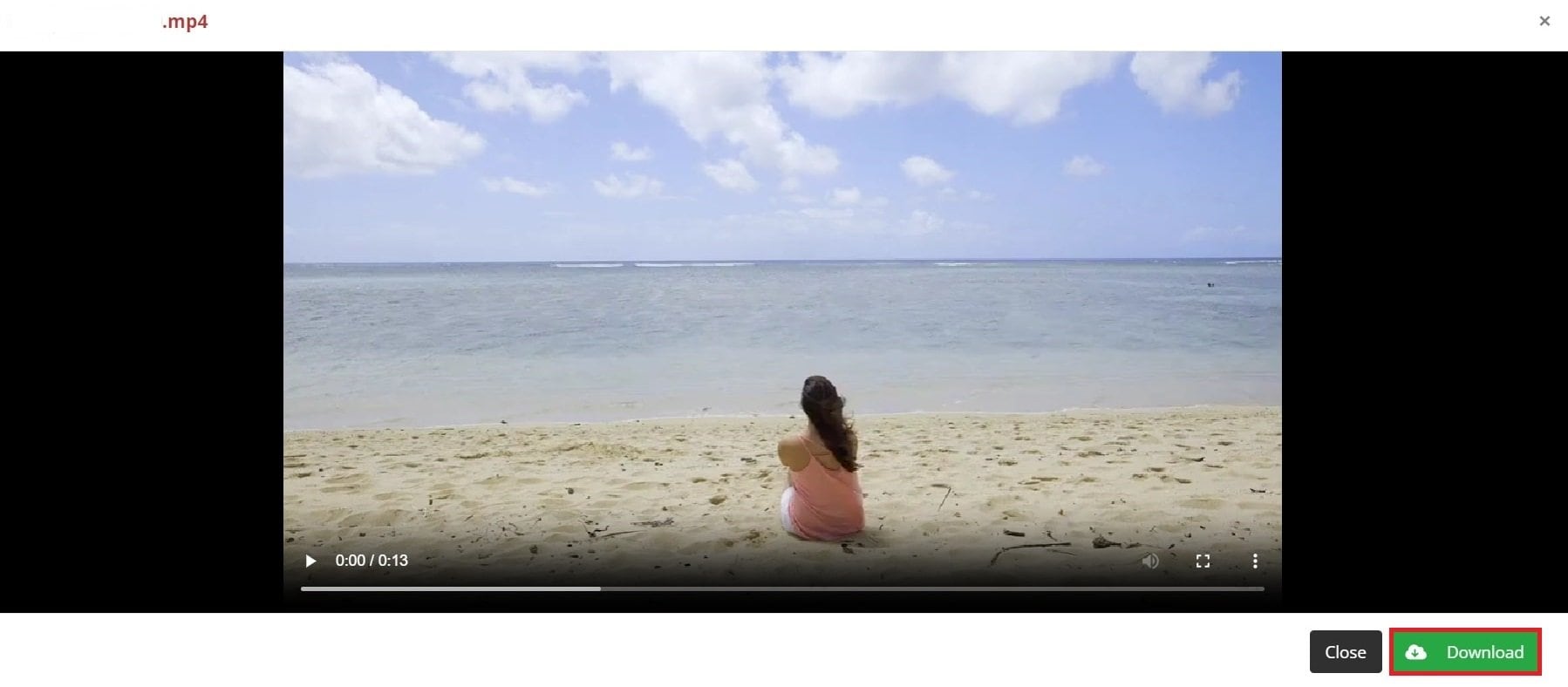
3. File-Converter-Online.com
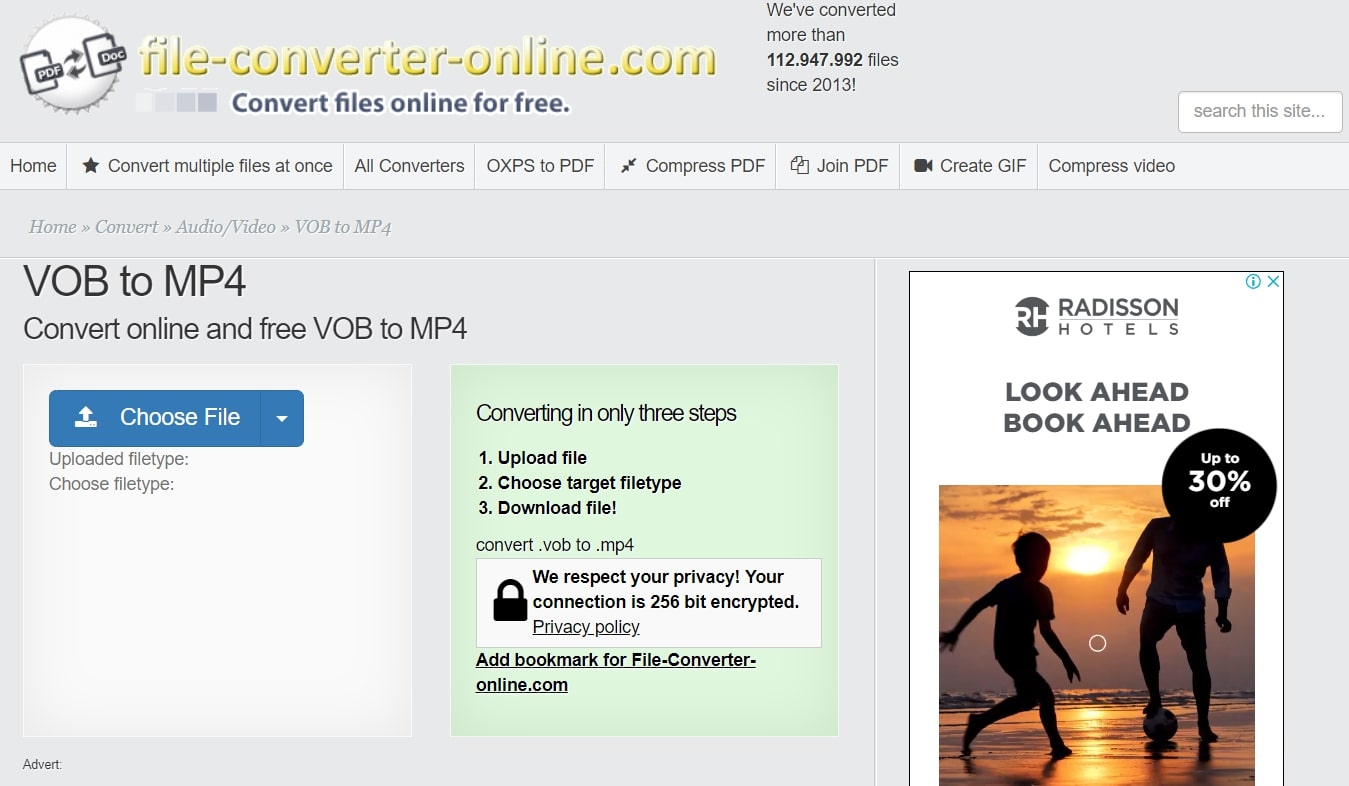
Suchen Sie nach einer einfachen Konvertierung von verschlüsselten VOB- in MP4-Videodateien? Sehen Sie sich File-Converter-Online.com an. Es ist eine unkomplizierte Plattform, auf der Sie verschiedene Dateitypen mit nur wenigen Klicks kostenlos konvertieren können. Der Dienst setzt Ihre Sicherheit durch die Verwendung einer 256-Bit-Verschlüsselung in den Vordergrund.
Funktionen
- Unterstützt eine breite Palette von Formaten
- Einfache Konvertierung in 3 Schritten
- Verschlüsselte Sitzungen für mehr Sicherheit
Schritt 1: Klicken Sie auf der Webseite des Dienstes auf Datei auswählen und suchen Sie Ihre VOB-Datei.
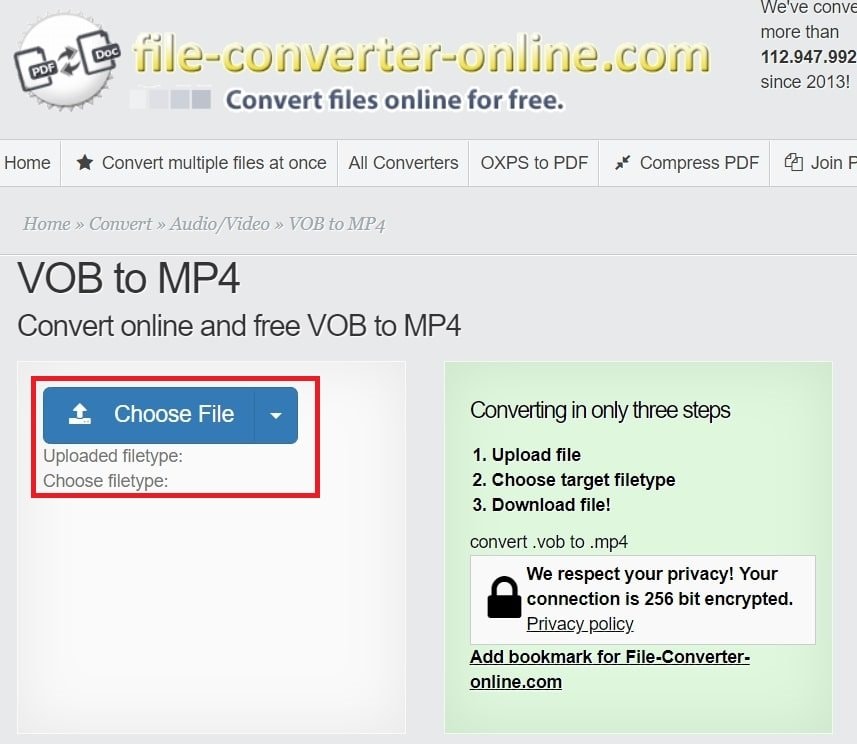
Schritt 2: Vergewissern Sie sich, dass in der Dropdown-Liste "Dateityp wählen" MP4 ausgewählt ist. Klicken Sie auf "Konvertieren starten"!
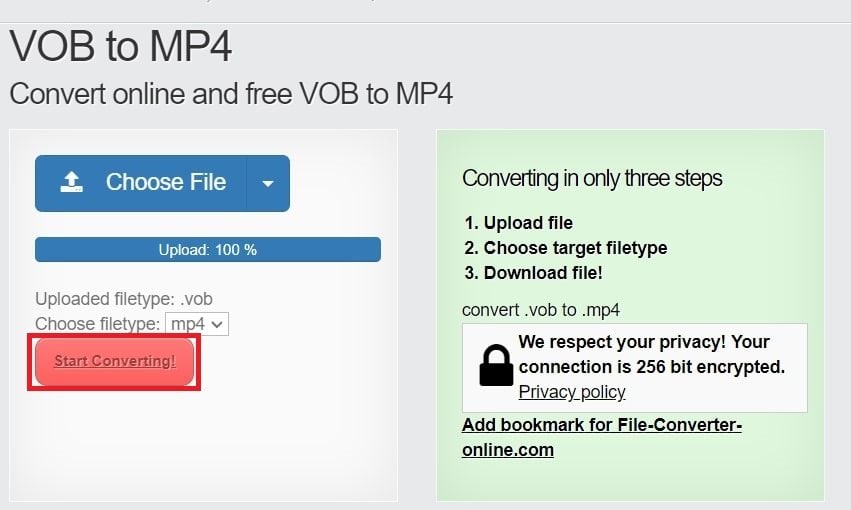
Schritt 3: Die Datei wird automatisch heruntergeladen oder Sie können auf "Download starten" klicken.
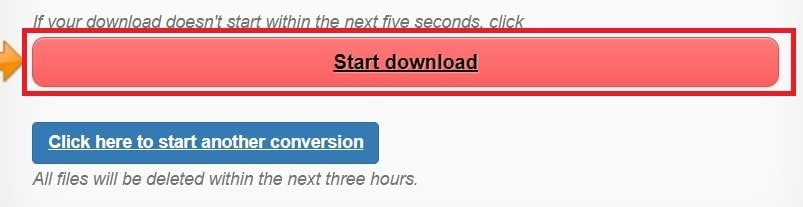
VOB in MP4 umwandeln mit Offline Converter Freeware
Für das Konvertieren von VOB-Dateien in das weitaus kompatiblere MP4-Format stehen mehrere Offline Converter Freeware-Optionen zur Verfügung. Dieser Leitfaden stellt 3 beliebte Tools vor: HandBrake, VLC und Freemake Video Converter - bekannt für ihre Effizienz und ihre benutzerfreundlichen Funktionen.
1. HandBrake
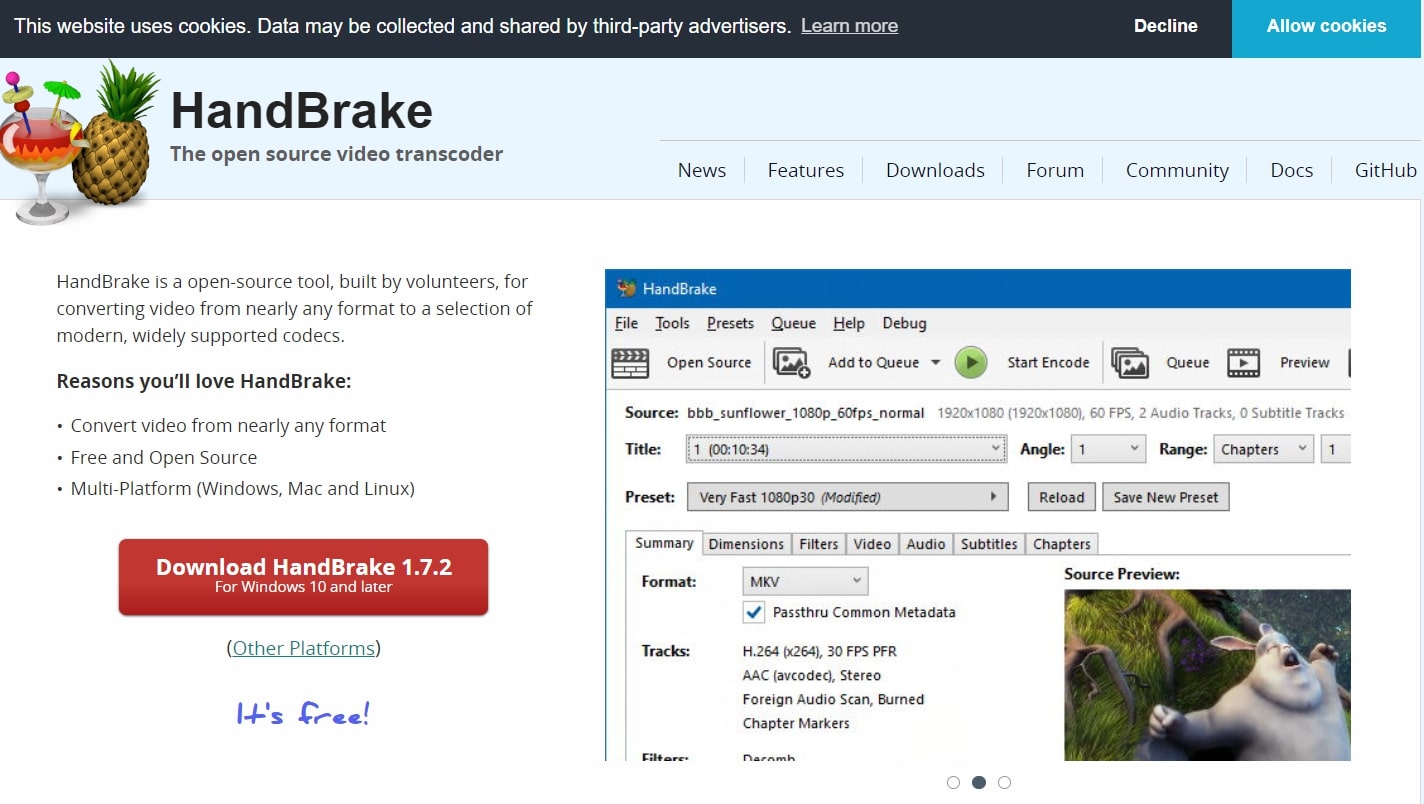
Handbrake ist ein beliebter und kostenloser Open-Source-Videotranscoder, der mit Windows, Mac und Linux kompatibel ist. Er ist nicht nur ein hervorragender Video Converter, sondern auch ein bemerkenswerter DVD-Ripper, insbesondere für ungeschützte DVD-Quellen. Die Oberfläche mag zwar altmodisch erscheinen, aber es ist ein robustes Tool mit hoher Kompatibilität und praktischen Funktionen zum Bearbeiten und Anpassen.
Funktionen
- Völlig werbefrei.
- Unterstützt verschiedene Eingabeformate, einschließlich VOB und gibt die Daten in MP4 aus.
- Bietet innovative Optionen für die Videobearbeitung, z.B. Zuschneiden, Größenänderung und Hinzufügen von Untertiteln.
- Sorgt für ein Gleichgewicht zwischen Benutzerfreundlichkeit und Anpassungsmöglichkeiten für erfahrene Benutzer.
Am besten für
Vielseitige und sichere Videotranskodierung und DVD mit Kompatibilität zu Windows-, Mac- und Linux-Plattformen.
Schritt 1: Laden Sie HandBrake von der offiziellen Webseite herunter und installieren Sie es.
Schritt 2: Öffnen Sie HandBrake und klicken Sie auf "Quelle öffnen", um Ihre VOB-Datei zu importieren.
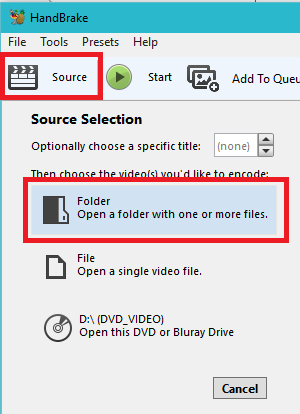
Schritt 3: Wählen Sie das MP4-Format als Ausgabe.
Schritt 4: Klicken Sie auf Titel und Durchsuchen. Passen Sie ggf. weitere Einstellungen an.
Schritt 5: Klicken Sie auf "Codierung starten", um den Transcodierungsprozess zu beginnen.
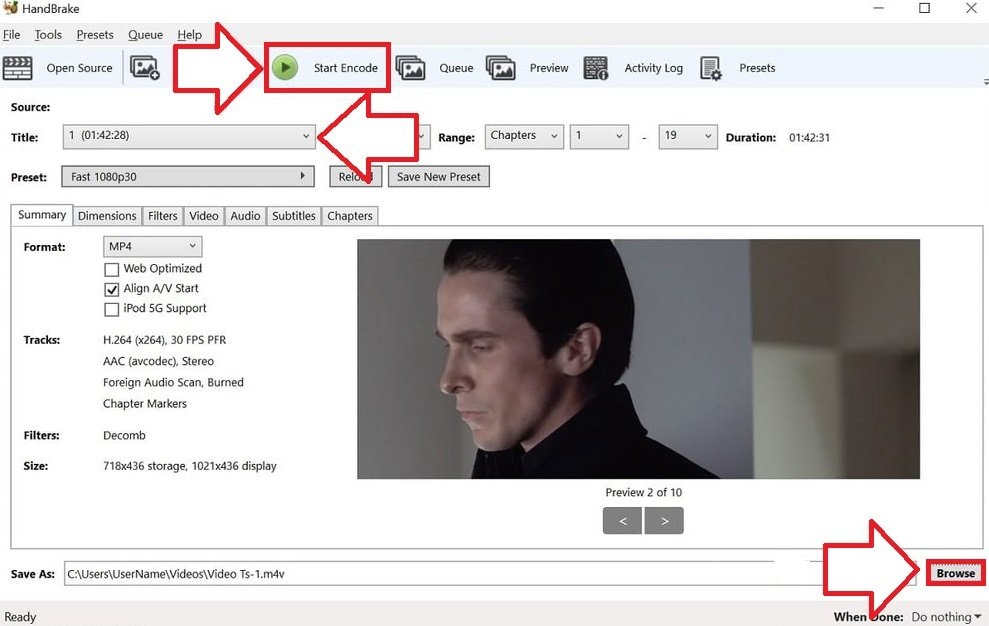
2. VLC
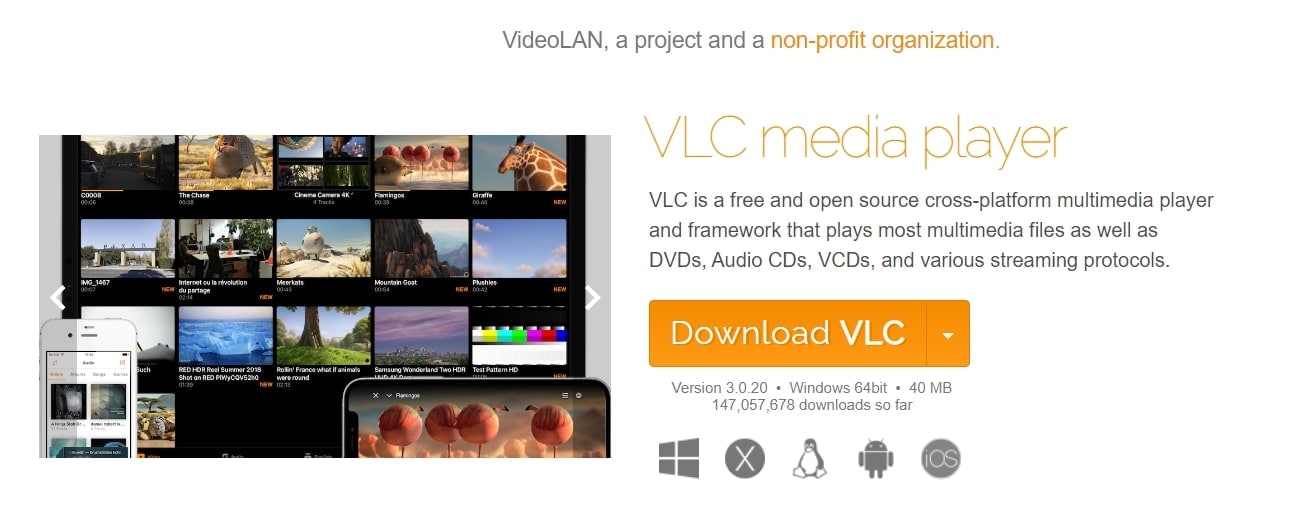
VLC ist ein kostenloser und einfacher Multiplattform-Medienplayer mit einer einzigartigen Funktion. Es kann mühelos DVD-freundliche VOB-Dateien in MP4 konvertieren, ohne dass eine zusätzliche Software installiert werden muss. Außerdem unterstützt es verschiedene Formate wie MPEG, AVI, WMV, MP4, MOV, 3GP, OGG, Matroska (MKV), DTS, AAC, MXF, etc.
Funktionen
- Einfache Oberfläche, die für Benutzer aller Erfahrungsstufen geeignet ist.
- Bietet grundlegende Optionen für die Videobearbeitung.
- Völlig werbefrei.
Am besten für
Durchführung von Konvertierungen von VOB in MP4 aufgrund seiner Einfachheit und plattformübergreifenden Kompatibilität (Windows, Mac, Linux, Android, iOS, etc.).
Schritt 1: Öffnen Sie den VLC Media Player und klicken Sie im Menü auf Medien.
Schritt 2: Wählen Sie Konvertieren/Speichern aus der Dropdown-Liste.
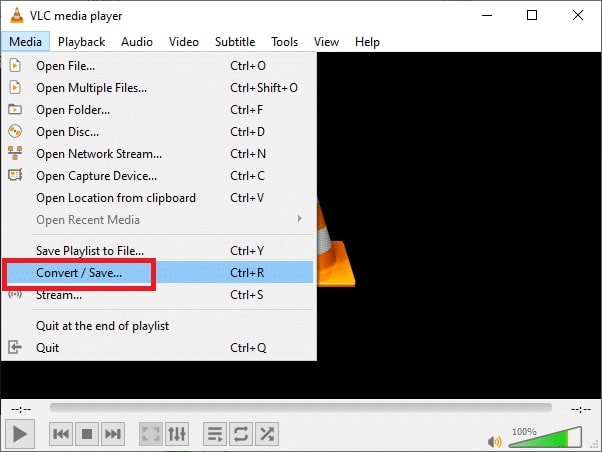
Schritt 3: Fügen Sie Ihre VOB-Datei zur Eingabeliste hinzu. Wählen Sie das MP4-Format als Ausgabe.
Schritt 4: Klicken Sie auf Start, um die Konvertierung zu starten.
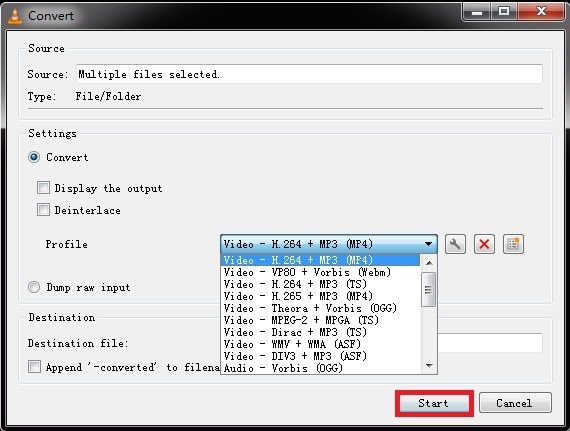
3. Freemake Video Converter
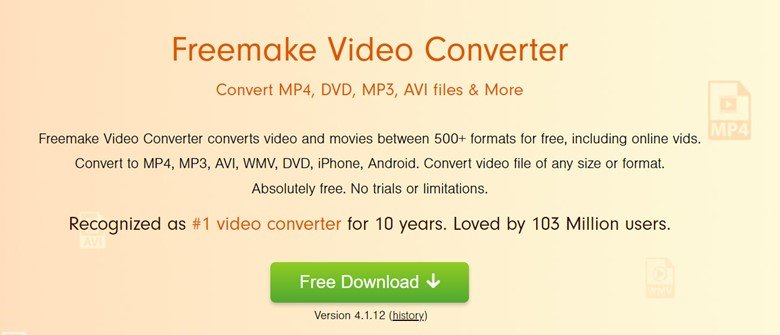
Der Freemake Video Converter ist seit Jahren die erste Wahl im Bereich der Konvertierung von Videos. Ohne Registrierung bietet er viele Konvertierungsoptionen, darunter beliebte Formate wie VOB, AVI, MPG und MP4. Er optimiert Videos für die Wiedergabe auf verschiedenen Geräten wie iPhone, iPad, PS4 und Apple TV und ermöglicht es dem Benutzer, Dateien direkt auf eine Disc zu codieren und zu brennen.
Funktionen
- Unterstützt 63 Videoformate, 43 Audioformate und 17 Bildformate.
- Unterstützt die Konvertierung von VOB in MP4 und verschiedene andere Formate.
- Ermöglicht grundlegende Videobearbeitung und -anpassung.
- Bietet eine übersichtliche und leicht zu bedienende Oberfläche.
Am besten für
Optimieren Sie die Konvertierung von VOB in MP4 Videos für die Wiedergabe auf verschiedenen Geräten.
Schritt 1: Laden Sie den Freemake Video Converter von der offiziellen Webseite herunter und starten Sie ihn.
Schritt 2: Starten Sie die Anwendung und klicken Sie auf "Video hinzufügen", um Ihre VOB-Datei zu importieren.
Schritt 3: Wählen Sie "zu MP4" als Ausgabeformat. Passen Sie bei Bedarf alle Einstellungen an.
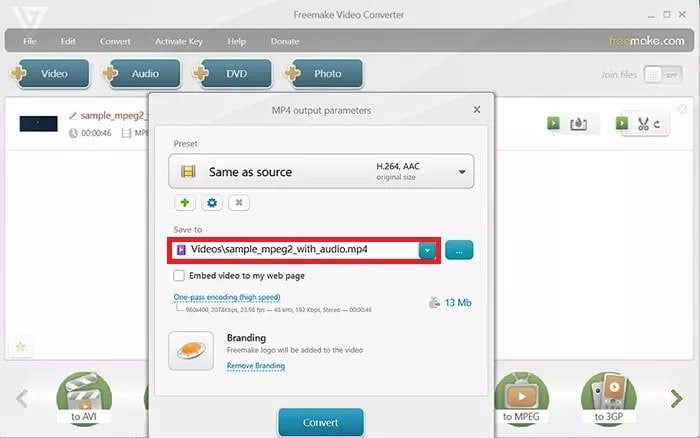
Schritt 4: Klicken Sie auf Konvertieren, um die Konvertierung von MP4 zu starten.
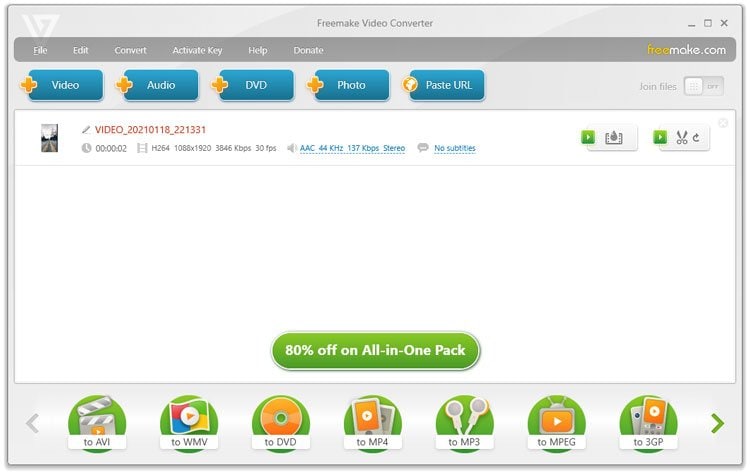
Haben Sie Probleme beim Konvertieren von VOB-Dateien in MP4?
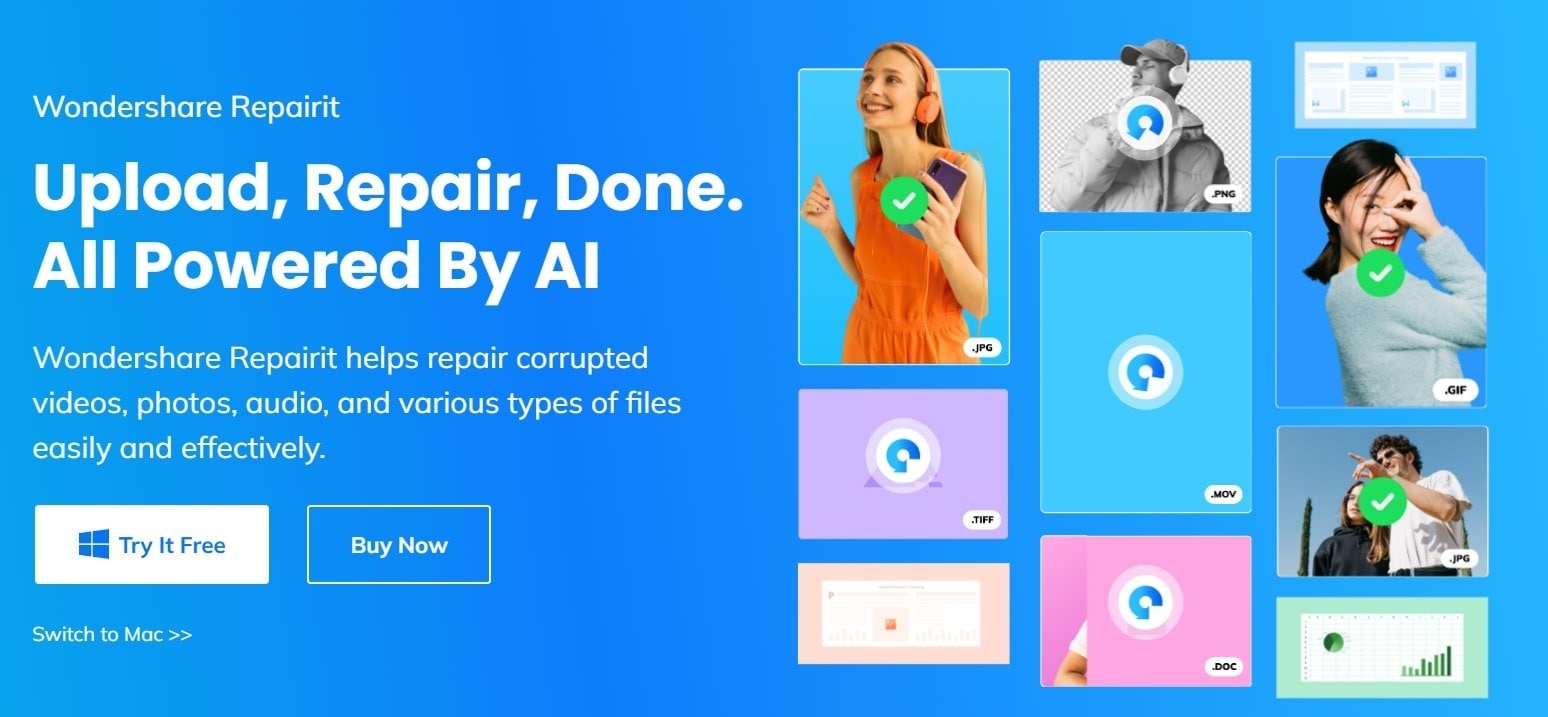
Treten bei der Konvertierung von VOB-Dateien in MP4 Probleme auf? Es ist nicht ungewöhnlich, dass Probleme auftreten, die zu beschädigten oder fehlerhaften Videos führen. Ihre Videodatei kann mit Störungen enden oder, in schwereren Fällen, nicht mehr abgespielt werden.
Versuchen Sie bei diesen Problemen Wondershare Repairit. Diese zuverlässige Lösung nimmt sich solcher Herausforderungen an und stellt Ihre Videodateien in ihrem optimalen Zustand wieder her. Dieses benutzerfreundliche Tool verfügt über viele Funktionen, die eine effiziente Reparatur von Videodateien gewährleisten.
Egal, ob Sie mit Störungen, Audio-Synchronisationsproblemen oder anderen häufigen Videoproblemen zu kämpfen haben, Repairit Video Repair unterstützt verschiedene Dateiformate und gewährleistet so die Kompatibilität mit unterschiedlichen Szenarien.

Wondershare Repairit - Video Repair
849.105 Personen haben das Tool bereits heruntergeladen.
-
Reparieren Sie beschädigte Videos auf allen Ebenen der Beschädigung, z.B. Videos, die nicht abgespielt werden, Videos ohne Sound, nicht synchronisierte Videos oder Audios, Wiedergabefehler, beschädigte Header, flackernde Videos, fehlende Videocodecs, etc.
-
Reparieren Sie Videos verschiedener Formate, darunter RSV, MOV, MP4, M2TS, MKV, MTS, 3GP, AVI, FLV, MXF, KLV, INSV, M4V, WMV, MPEG, ASF, etc.
-
Reparieren Sie beschädigte oder fehlerhafte Videos, die durch Videokomprimierung, Systemabsturz, Änderung des Videoformats, etc. verursacht wurden.
-
Reparieren Sie kritisch beschädigte oder fehlerhafte Videos auf SD-Karten, Handys, Kameras, USB Flash Drives, etc.
-
Repairit verfügt über einen schnellen und einen erweiterten Scan-Modus. Je nachdem, wie stark die Videodatei beschädigt ist, können Sie eine der beiden Optionen verwenden.
-
Keine Begrenzung der Anzahl und Größe der reparierbaren Videos.
-
Unterstützt Windows 11/10/8/7/Vista, Windows Server 2003/2008/2012/2016/2019/2022 und macOS 10.10~macOS 14.
Wichtigste Funktionen
- Repairit verwendet fortschrittliche Algorithmen, um verschiedene Probleme bei der Konvertierung von VOB in MP4 gründlich zu analysieren und zu beheben und so eine umfassende Videoreparatur zu gewährleisten.
- Mit einer übersichtlichen Oberfläche sorgt Repairit für eine einfache Bedienung, so dass es für Benutzer aller Erfahrungsstufen zugänglich ist. Es sind keine technischen Kenntnisse erforderlich.
- Mit dem Tool können Sie zunächst eine Vorschau des reparierten Videos ansehen, bevor Sie die Änderungen speichern. Mit dieser Funktion können Sie bestätigen, dass der Reparaturvorgang erfolgreich war.
- Die Sicherheit Ihrer Daten hat für uns höchste Priorität. Repairit sorgt dafür, dass Ihre Videodateien sicher verarbeitet werden und Ihre Privatsphäre während des gesamten Reparaturvorgangs gewahrt bleibt.
Fazit
Das Online-Konvertieren von VOB in MP4 ist mit kostenlosen und benutzerfreundlichen Convertern ganz einfach. Die Wahl zwischen ihnen hängt von Ihren spezifischen Bedürfnissen ab.
Bei Problemen mit verschiedenen Videoformaten, die über die Konvertierung hinausgehen, erweist sich Wondershare Repairit jedoch als zuverlässige Lösung. Repairit wurde entwickelt, um mehrere Dateiformate wie MP4, MOV, 3GP, MTS, AVI, M2TS, MKV, FLV und mehr zu verarbeiten und gewährleistet eine reibungslose Reparatur Ihrer Videos.
FAQ
Verliere ich beim Konvertieren von VOB in MP4 an Qualität?
Nein, Sie werden keine Qualitätseinbußen haben, wenn Sie die richtigen Einstellungen verwenden. Beim Konvertieren von VOB in MP4 können Sie Parameter wie Auflösung und Komprimierung anpassen, um ein ausgewogenes Verhältnis zwischen Dateigröße und Videoqualität zu erzielen. Auf diese Weise wird Ihre MP4-Datei genauso gut aussehen und klingen.Kann ich VOB in MP4 mit Audio- und Videosynchronisation konvertieren?
Ja, die meisten Converter halten Audio und Video während der Konvertierung synchron. Dies ist wichtig, um sicherzustellen, dass das Audio korrekt mit den Video Frames übereinstimmt. Gute VOB zu MP4 Converter erledigen dies automatisch und sorgen dafür, dass Ihre konvertierte MP4-Datei reibungslos abgespielt wird.Wie kann ich die konvertierten MP4-Dateien auf ein USB-Laufwerk oder ein externes Gerät übertragen?
1. Schließen Sie Ihr USB-Laufwerk oder externes Gerät an Ihren Computer an.
2. Kopieren Sie die konvertierten MP4-Dateien, indem Sie sie markieren und mit "Kopieren" (Strg+C unter Windows oder Befehl+C auf Mac) verarbeiten.
3. Öffnen Sie den Datei-Explorer (Windows) oder den Finder (Mac) zu Ihrem USB-Laufwerk oder externen Gerät.
4. Fügen Sie die kopierten MP4-Dateien mit "Einfügen" (Strg+V unter Windows oder Befehl+V auf Mac) ein.
5. Ihre konvertierten MP4-Dateien befinden sich auf Ihrem USB-Laufwerk oder externen Gerät und können abgespielt werden.

![Wie man VOB in MP4 konvertiert [Online & Offline]](https://images.wondershare.com/repairit/article/vob-to-mp4-1.jpg)